Вконтакте для мобильных устройств. Полная версия ВК и мобильная версия ВК, приложение ВК
Для удобства пользователей существует мобильная версия Вконтакте . Вы можете проводить время в соц. сети на любом мобильном устройстве с любой операционной системой (iOS, Android, Windows Phone и т.д.).
В отличие от , мобильная - немного ограничена и имеет свой собственный дизайн. Кстати, мобильная версия ВК через компьютер тоже доступна. Но об этом чуть позже.
- https://m.vk.com - единственный правильный домен мобильной версии Вконтакте;
- Обратите внимание на домен, он должен быть именно m.vk.com (мошенники могут создать дизайн сильно похожий на ВК, но с другим доменом);
В мобильной версии доступны практически все функции сайта, кроме приложений и игр . Да, к сожалению поиграть в игры, которые запускались в полной версии Вконтакте не получится.
Если у Вас медленный интернет или ПК со слабыми характеристиками, то Вы можете вбить адрес m.vk.com в адресную строку на любом браузере.
Таким образом Вы сможете осуществить вход на мобильную версию ВК через компьютер .
Мобильная версия Вконтакте — это специально адаптированный под небольшие экраны мобильных телефонов сайт социальной сети №1 в СНГ (общая аудитория за сутки составляет более 80 млн человек, а число просмотров более 1 млрд). Ежегодно всё больше и больше людей пользуются смартфонами для захода в соц.сеть, и вполне естественно что при этом возникают некоторые проблемы. В этом материале мы расскажем как их решить.
ВК: Мобильная версия
Если под рукой не оказалось смартфона или планшета, с которого пользователь ежедневно посещает социальную сеть Вконтакте, тогда на помощь придет ноутбук или обычный компьютер. Конечно, в некоторых случаях удобнее сидеть за полной версией ВК, но кому-то, нравится только мобильная. Именно для такого случая рады сообщить — и на компьюторе тоже можно пользоваться мобильной версией!
Как зайти в мобильную версию Вконтакте через компьютер или ноутбук
При заходе на официальный сайт ВК пользователь видит обычную стену и разделы слева. Настольная версия в адресной строке браузера выглядит следующим образом: https://vk.com (протокол сайта обязательно должен быть защищенным с буквой «s» на конце, иначе есть риск попасться на другой сайт).
Чтобы зайти на мобильную версию ВК достаточно в адресной строке обозревателя прописать следующий адрес — https://m.vk.com
. Как видим, отличие адреса в добавлении буквы «m», что значит мобильная.
При заходе на сайт со смартфона или планшета происходит автоматическая переадресация на мобильную версию.
Кстати, с телефона можно открыть и полную версию ВК. Для этого на сайте слева ищем пункт «Полная версия».
Внимание! есть ответы на самые распространённые проблемы с мобильной версией вк, а именно:
Как перейти на полную версию вк на смартфоне?
Почему на компьюторе (ноутбуке) открывается мобильная версия вместо полной?
Если вы не нашли ответ на ваш вопрос — задайте его в комментариях, постараемся оперативно ответить!
Чем отличается мобильная версия Вконтакте от полной версии
Для наочного сравнения совершите вход в обычную версию — . А в другой вкладке откройте мобильную версию VK. Отличий полной и мобильной версий ВК очень мало, но есть кое-какие достоинства, которые стоит учесть:
- Мобильная версия имеет более компактный интерфейс;
- Шрифт больше, поэтому все пункты меню видно очень хорошо;
- Отсутствие встроенной рекламы в интерфейсе сайта;
- Быстрая загрузка социальной сети, так как лишних элементов почти нет.
- Функции мобильной версии ни в коем случае не урезаны.
- Окно подстраивается под любое разрешение – если мы начнем уменьшать окно браузера с мобильной версией ВК, то горизонтальной полосы прокрутки не будет, а все элементы будут подстроены под указанный размер окна.
В настольном Вконтакте эти признаки совсем другие, за исключением функционала, конечно. Если зайти в полную версию, среди разделов слева будет показана таргетированная реклама, которая не отключается даже с помощью блокировщика.
Шрифт намного меньше, хотя эта проблема решаема путем увеличения масштаба окна браузера.
Для сравнения, размеры шрифта в мобильной и полной версии ВК:
Шрифт в обычной версии

Шрифт в мобильной версии на ПК
Что касается загрузки сайта, то в полной версии элементов больше, а также больше и кода. Особенно долго грузятся различные скрипты. Если трафика мало и интернет не очень быстрый, предпочтительно пользоваться мобильной версией как со смартфона, так и с ПК.
Интерфейс мобильной версии Вконтакте
Рассмотрим основные разделы, которые есть в мобильной версии социальной сети ВК. Данные разделы есть и в настольной редакции. Меняется лишь расположение функций.

Настройки мобильной версии ВК
Если зайти в настройки, то, как и в полной версии, там есть следующие разделы, расположенные компактно и минималистично:

Учетная запись – содержит параметры, которые позволяют:
В полной версии в разделе безопасности есть намного больше параметров.
Приватность
– здесь находятся основные параметры, где можно настроить:
- видимость основной информации профиля;
- видимость фотографий для пользователей;
- видимость сохраненных фотографий;
- отображение групп;
- отображение списка аудиозаписей;
- отображение списка подарков;
- скрытие друзей;
- видимость записей на стене;
- взаимодействие с другими пользователями;
- видимость страницы в интернете
Следующий раздел — Оповещения
. Тут настраиваются уведомления о действиях, которые совершаются в отношении вашей страницы, например, когда кто-то поставит отметку «Мне нравится» появится темное окошко, где будет показано, что поставили лайк. Данные параметры можно настроить как захочется пользователю.
Черный список
– сюда добавляются люди, с которыми пользователь больше не хочет общаться.
Денежные переводы
– с помощью сервиса ВК можно отправлять средства другим людям, а в этом разделе будут отображены проведенные транзакции.
Какие есть приложения Вконтакте для мобильных телефонов
В интернете можно найти очень много различных приложений для Android и iOS устройств. Конечно, стоит устанавливать ПО, которое заслужило доверие у пользователей, и не скачивать приложения из сомнительных источников.
Самым оптимальным вариантом является официальное приложение Вконтакте
. Данный клиент есть и на Android и на iOS. Наличие Material Design делает интерфейс очень приятным на вид. В официальном клиенте очень удобно работать, но есть недостатки в плане ограничений прослушивания музыки до 30 минут в день и реклама. Что касается нагрузки, то приложение довольно тяжелое и может отнимать много ресурсов системы.
По функционалу большинство приложений ничем не отличается от настольной версии ВК.
VK Coffee на Андроид
– это модификация официального клиента. Здесь есть такие функции, как невидимка, использования нескольких аккаунтов, отсутствие рекламных объявлений, защита пин-кодом и многое другое. Можно загружать на телефон музыку.
VK MP3 mod
– поддерживает функцию невидимости для других пользователей, работа с несколькими профилями, шифрование переписки, использование большого количества разнообразных стикеров. Особенность в скачивании музыки в неограниченном количестве.
Kate Mobile
— один из популярных и удобных клиентов для ВК. Имеет следующие достоинства:
- Легкий клиент, не занимающий много места на устройстве;
- Режим невидимости для пользователей;
- Поддержка нескольких аккаунтов;
- Отсутствие рекламы ВК;
- Гибкая настройка вида интерфейса;
- Сохранение музыки в кэш (только в Pro версии);
- Быстрый и стабильный клиент, работающий без ошибок.
Используя данную программу для смартфона, пользователь сможет настроить внешний вид под себя. Вход осуществляется не только с помощью пин-кода, но и с отпечатком пальца.
Если пользователь хочет слушать музыку и сохранять ее в кэш, то придется скачивать Pro версию с официального сайта приложения, так как её нет в Play Market.
Lynt lite
— клиент очень похож на официальный. Выполнен в стиле Material Design и имеет те же функции. Особенность во внешнем виде и темах оформления.
Вконтакте Amberfog
— очередной популярный клиент, выполненный по концепции Material Design. Имеет такой же функционал, как у Kate Mobile. Большинство этих опций можно использовать только за деньги. Если платить не хочется, можно выполнять задания, за которые пользователю будут начисляться монеты. За них можно купить какую-то функцию Amberfog на месяц.
Phoenix Lite
– отличие только в дизайне, функции те же, что в остальных клиентах.
Полиглот Вконтакте – отличий нет. Недостаток в отсутствии музыкального и видеораздела.
Как видим, клиентов для мобильных устройств очень много. А если вам нравится простота и доступность, то ничего не мешает использовать мобильную версию ВК с компьютера или ноутбука.
Полезное видео — Как сделать мобильну версию в Вк:
https://www.youtube.com/watch?v=v296tljggV8 Video can’t be loaded: Как сделать Мобильную версию в ВК (https://www.youtube.com/watch?v=v296tljggV8)
Ответы на самые частые вопросы по мобильной версии Вконтакте:
Как перейти на мобильную версию вк на компьютере?
Перейти на мобильную версию Вк очень легко — просто добавьте к web-адресу сайта https://vk.com/ букву «m» . Вместе это будет выглядеть так: https://m.vk.com/
Как перейти на мобильную версию вк на смартфоне?
Если по какой-то причине у вас на телефоне открылась настольная версия социальной сети, не беда — проделайте в поле для ввода УРЛ то же, что и в предыдущем ответе — добавьте к адресу приставку «m».
Как перейти на полную версию вк на смартфоне или ноутбуке?

Это можно сделать двумя путями — или нажать на специальный пункт меню «Полная версия», который есть и на телефоне, и на компьютере, или убрать в строке УРЛ приставку «m».
Почему на компьютере (ноутбуке) открывается мобильная версия вместо полной?
Как одна из причин — вы непроизвольно могли сохранить мобильную версию в закладках браузера. Ещё одна причина — вы в браузере нажимаете ссылку на последние сохранённые заходы, где и может быть версия вк для мобильных телефонов. Чтобы упредить это — введите в строку поиска запрос (обычно это что-то типа мл vk com или m.vk.com вход ) и после нажмите на сайт Вк без приставки «m» в УРЛ.
Почему на телефоне открывается полная версия вк вместо мобильной?
Такая же ситуация (только обратная) может возникнуть и на смартфоне. Если для входа в ВК вы нажимаете на последнюю посещаемую страницу, или на сохранённую закладку с обычной версией, то чтобы изменить ситуацию и попадать на мобильную версию, просто нажмите в поиске на сайт Vkontakte с приставкой «m».
Внимание! Друзья, если у вас остались ещё вопросы или нерешённые проблемы связанные с мобильной версией вк — смело задавайте их в комментариях (ниже)!А вы знали об этих возможностях Вконтакте?
https://www.youtube.com/watch?v=-rhA9_9DM6U Video can’t be loaded: 5 СЕКРЕТНЫХ ФУНКЦИЙ ВКОНТАКТЕ, О КОТОРЫХ ВЫ НЕ ЗНАЛИ (https://www.youtube.com/watch?v=-rhA9_9DM6U)
Мобильная версия Вконтакте — это облегченная версия ВК для мобильных телефонов. Она позволяет с удобством общаться в ВК владельцам любых телефонов с любой мобильной операционной системой (Windos Phone, iOS, Android), не устанавливая ВК.
Мобильная версия имеет меньше возможностей и функций в отличие от , но это компенсируется удобством ее использования с телефона. Но с компьютера тоже можно зайти в мобильную версию.
Мобильная версия ВК
Официальный и единственный верный адрес мобильной версии ВК — https://m.vk.com

Если вы забыли логин и пароль, то его можно восстановить.
Если вы впервые вконтакте, то нужно сначала .
В мобильной версии недоступны некоторый функции полной версии, такие как приложения и игры и еще кое-что по мелочам.
Возможно, вам стоит обратить внимание на , если вы любитель игр.
Внимание! Внимательно смотрите на адрес, если он не m.vk.com , то скорее всего вы попали на мошеннический фишинговый сайт, который крадет пароли. Не вводите там свои данные, а лучше сами впишите нужный адрес в адресную строку браузера.
Мобильная версия Вконтакте для ПК
Зайти в мобильную версию ВК можно и с компьютера, это имеет смысл если у вас старенький медленный ПК или медленный интернет.
Обычно с входом на свою личную страницу на VK.COM проблем у пользователей самой популярной молодежной социальной сети не возникает. Разработчики VK вход в социальную сеть ВКонтакте максимально упростили как для обычных компьютеров, так и для мобильных устройств — планшетов и телефонов. Но, к сожалению, неприятности случаются — начиная от проблем на самом компьютере и заканчивая случаями когда системный администратора на работе перекрывает доступ к ВК и вход на «Мою страницу» Вконтакте с рабочего места недоступен. Давайте вместе разберёмся: как быть и что делать?!
Перед тем, как входить на страницу VKontakte надо понимать, что Вы должны там быть предварительно зарегистрированы. Если у Вас нет регистрации — сделать это можно при первом вход в поле «Моментальная регистрация». И вот только после этого можно пытаться зайти на сайт.
1. Вход в Контакт с компьютера или ноутбука.
Последовательность действий проста и банальна — запускаем веб-браузер и вводим в адресную строку имя сайта — vk.com . Кстати, адрес vkontakte.ru уже не актуален, хотя если введёте его, то Вас всё равно перекинет с помощью переадресации на правильный ресурс. Любые другие адреса — это уже сайты-обманки, созданные в целях облапошить обычного пользователя.
Откроется страница «Добро пожаловать В Контакте». Теперь надо осуществить вход на «Мою страницу» ВК. Для этого надо авторизоваться в системе. Вводим в верхнее поле номер телефона, который указывали при регистрации, или адрес электронной почты. В нижнее — вводим пароль и нажимаем кнопку «Войти» и попадаем на «Мою страницу» где указаны все данные о Вас.
2. ВК — вход через мобильную версию сайта
Для захода в Контакт через телефоны и планшеты разработана специальная мобильная версия VKontakte. Её адрес — m.vk.com :
Форма авторизации тут точно такая же, как и на полноценной версии. В поле «Телефон или E-mail» вводим номер телефона или адрес электронной почты, на которую регистрировались. Ниже вбиваем пароль и жмём на кнопку «Войти».
3. Доступ к ВК через мобильное приложение
Честно говоря, работать в Контакте с мобильного или планшета через браузер не так удобно, как через специально разработанного приложения. Установить программу можно из Google Play или Apple AppStore. После этого Вы увидите вот такое окно входа в ВК:
Нажимаем кнопку «Войти» и попадаем на форму авторизации в социальной сети:
Вводим логин и пароль, после чего, если ввели данные верно, попадаем в «Мою страницу» VK.
Закрыт доступ к «В Контакте», что делать?
Моя страница ВК недоступна из-за «проделок» системного администратора работодателя или учебного учреждения? Не беда! Вам на помощь придёт специальный сервис — Анонимайзер. Что это такое? Это специальный веб-прокси, пропускающий через себя трафик и позволяющий скрыть от администратора реальные сайты, которые Вы посещаете. От себя я бы порекомендовал следующие анонимайзеры В Контакте:
1. Hide Me
Это, наверное, один из самых популярных веб-проски для Контакта. Быстрый, удобный и надёжный. Правда, популярность играет с ХайдМи злую шутку — администраторы банят и его.В остальном — очень достойный вариант.
2. Dostyp.ru
Неплохой бесплатный анонимайзер ВК. Из плюсов — хорошая скорость, использование шифрованных каналов и практически полное отсутствие рекламы! Как можете заметить по скриншоту — Доступ.ру заточен под социальные сети, среди которых В Контакте, Одноклассники, Фейсбук и Ютуб.
Ещё одна «заточка» под социальные сети. Он в полной мере помогает не только осуществить вход на ВК (VKontakte), если он заблокирован, но ещё и позволяет слушать музыку, смотреть видео и играть в игры. Минус — реклама. Но, думаю, учитывая возможности Instaway — это небольшая плата за удобный сервис.
На последок хочу предупредить — несмотря на то, что анонимайзеры считаются относительно безопасными, но если Вы с помощью такого сервиса сделали вход в Контакт, то имейте ввиду, что логин и пароль у Вас могут увести. Поэтому, после пользования этим сервисом, дома обязательно поменяйте пароль.
Преимущества данной версии неоспоримы, а функционал довольно прост, что предоставляет массу преимуществ.
Мобильная версия для данного сайта была разработана очень давно и использовалась ещё на старых кнопочных телефонах. Однако прогресс не стоит на месте, и разработчики ВК прекрасно это понимают.
Именно поэтому новые версии мобильной версии выпускаются регулярно, что помогает свести недостатки и ошибки к минимуму.
Конечно теперь мобильная версия ориентирована больше на и , однако она по-прежнему остается удобной, функциональной и более простой нежели обычная версия сайта.
Функционал мобильной версии
Несмотря на то, что мобильная версия сайта гораздо более проста в использовании, однако количество её функций всё равно остается значительным. Поэтому стоит разобраться с ней полностью.
Прежде всего стоит отметить интерфейс, который не сильно отличается от обычной версии- всё тот же сине-белый цвет.
Меню всё равно схоже, что позволяет пользователю не теряться при переходе от обычной версии к мобильной.
Регистрация

Читайте также:
Достаточно ввести электронный адрес или телефон, на который зарегистрирована страница, а после пароль. Нажав кнопку «Войти» пользователь автоматически попадает в раздел «Новости» .
Меню
Чтоб открыть меню необходимо нажать на 3 черточки, которые находятся в левом верхнем углу. После чего можно переходить по разделам мобильной версии.
Также меню можно открыть, проведя пальцем по экрану слева на право.
Моя страница
Чтоб попасть в раздел «Моя страница» , мобильной версии социальной сети Вконтакте, в разделе меню нужно нажать на фотографию вашей страницы (аватарку).
После чего откроется основная страница профиля (Моя страница).
Здесь можно посмотреть всю основную информацию о пользователе, а также её изменить. Для этого проводим ряд действий:
- нажимаем на три точки в правом верхнем углу
- раздел «редактировать страницу»
- меняем основную информацию
- нажимаем галочку в правом верхнем углу
Те же самые действия можно произвести в разделе меню «Настройки» , «Редактировать страницу» .
Стоит отметить, что в мобильной версии можно изменять только самую основную информацию, такую как:
- фамилия
- дата рождения
- семейное положение
- город
Чтоб изменить остальную информацию о себе пользователю придется перейти к обычной версии сайта.

Читайте также :
Аватар
Фотографию профиля также можно изменить в разделе «Моя страница» . Сделать это можно 3 способами:
1 Нажать на фото профиля в разделе . После этого в высветившемся окне нажать на «Загрузить из галереи» или «Сделать снимок» . После чего выбрать фотографию или же сфотографировать. После загрузки необходимо будет задать миниатюру, которая будет высвечиваться как иконка у других пользователей.
2 В нижнем правом углу фотографии нажать на фотоаппарат. Далее проделать выше написанные действия.
3 Нажать на пункт «Фотография» . Он находится сразу после основной информации и обозначен фотоаппаратом. После этого сразу будет предложено выбрать фото из галереи. Выбрав фото его можно отредактировать, добавив различные эффекты. После чего нажать копку «Прикрепить » и в высветившемся окне нажать на «Изменить мою фотографию» .

Читайте также:
Новая запись
Добавить новую запись на стену можно несколькими способами, однако основными из них являются:
1 Поделится постом с чужой страницы/группы. Это можно сделать, нажав на мегафон внизу записи, после чего в высветившемся окне «На своей странице».
2 В разделе «Моя страница» нажать на пункт «Новая запись» , который находится под основной информацией. Написать запись, добавить необходимые файлы и нажать на галочку в верхнем правом углу.
3 Также если нажать на пункт «Фотография» , о котором писалось выше, а после выбора фото и нажатия на «Прикрепить» в высветившемся окне выбрать пункт «Опубликовать на стене», то приложение автоматически перекинет вас к созданию новой записи.
4 В пункте «Настройки» нажать на «Запись» .

Читайте также: 6 Способов: Как скачать видео с ВКонтакте (VK) на телефон +Отзывы
Новости
В меню мобильной версии можно зайти в раздел «Новости» . Тут можно не только просмотреть посты пользователей и групп, на которые вы подписаны, но также запустить «Эфир», создать «Историю» . Тут же имеется возможность просмотреть истории и эфиры ваших друзей и пользователей, на которых вы подписаны.
Мобильная версия, также как и обычная, предоставляет возможность фильтрации новостей. Для этого, находясь в разделе, необходимо нажать на «Новости» и задать интересующие параметры.

Читайте также:
История
Эта функция ВКонтакте появилась не так давно, однако сыскала себе определенную популярность. Она позволяет публиковать ряд фотографий (или одну), которые как бы раскрывают основное событие одного дня.
Фото из истории исчезают через 24 часа после их публикации и тогда можно загрузить новые.
Для того чтоб загрузить историю пользователю необходимо будет делать снимки в реальном времени, которые после одобрения пойдут в раздел.

Читайте также:
Эфир
Название функции говорит само за себя. Также как и предыдущая, появилась не так давно.
При помощи её можно общаться со своими друзьями и подписчиками в реальном времени.
Однако что интересно – видеть и слышать будут только вас, а вы можете читать комментарии в прилагающемся чате.

Ответы
Данный раздел позволяет смотреть все действия других пользователей производимые на вашей странице ( , комментарии).
Также здесь будут высвечиваться ответы на ваши записи или комментарии, которые вы оставили в группах, сообществах или на страничках других пользователей.
В подразделе «Комментарии» можно смотреть истории комментариев под любой записью, где вы оставили свой.
Также имеется возможность установки фильтра для просмотра конкретных аспектов таких как:
- Стена
- Упоминания
- Комментарии
- «Мне нравится»
- Копии
- Подписчики
Фильтры устанавливаются после нажатия на значок, который находится в правом верхнем углу раздела.

Сообщения
Естественно всё располагается более компактно.
Поиск по сообщениям можно осуществить, нажав на лупу в правом верхнем углу.
Написать новое сообщение – нажать на карандаш в правом нижнем углу, а после выбрать сообщество или пользователя которому хотите написать.
Не так давно ВКонтакте появилась возможность писать сообществам. Это достаточно удобно, особенно если это торговая страничка.
Непрочитанные исходящие сообщения отмечаются точкой, а входящие – подсвечиваются и обозначаются количеством написанных сообщений.

Друзья
Также вполне привычный раздел меню, который практически не подвергается изменениям. Можно посмотреть всех друзей или же только тех, кто находится в сети.
Нажав на «Друзья» вверху раздела можно просмотреть дни рождения, заявки, а также сформированные списки друзей.
Стоит также отметить, что сейчас в мобильной версии вконтакте первые пять друзей – те кто первые по рейтингу, остальные располагаются по алфавиту.
Однако если такое формирование списка кажется вам не удобным, то его можно изменить в настройках до привычного рейтингового списка, как в полной версии сайта.

Группы
В данном разделе можно просмотреть сообщества и встречи, на которые вы подписаны, соответственно имеются 2 подраздела:
- сообщество
- встречи
Нажав на «Сообщества» вверху раздела можно перейти к управлению созданными вами группами.
Поиск осуществляется нажатием на лупу в правом верхнем углу.
Даже не смотря на меньшее количество функций, мобильная версия всё же позволяет создавать группы, публичные страницы и мероприятия.
Для этого необходимо нажать на + в правом верхнем углу, ввести название и выбрать тип создаваемого сообщества.

Фотографии
Раздел, который открывает доступ к вашим фотографиям. Имеет 3 подраздела:
- все фото
- альбомы
- фото со мной
Навигация по данному разделу меню довольно проста и не нуждается в значительных объяснениях. Создать альбом можно нажав на «+» в соответствующем подразделе.
Видео
Открывает доступ к сохраненным вами . Раздел также имеет подразделы:
- добавленные
- загруженные
- альбомы
В добавленных отображаются те видео, которые пользователь добавил внутри социальной сети.
Альбомы – ряд видео, сформированные определенным образом в альбом.
Добавить новый ролик можно при помощи поиска. Также имеется возможность установить параметры поиска.
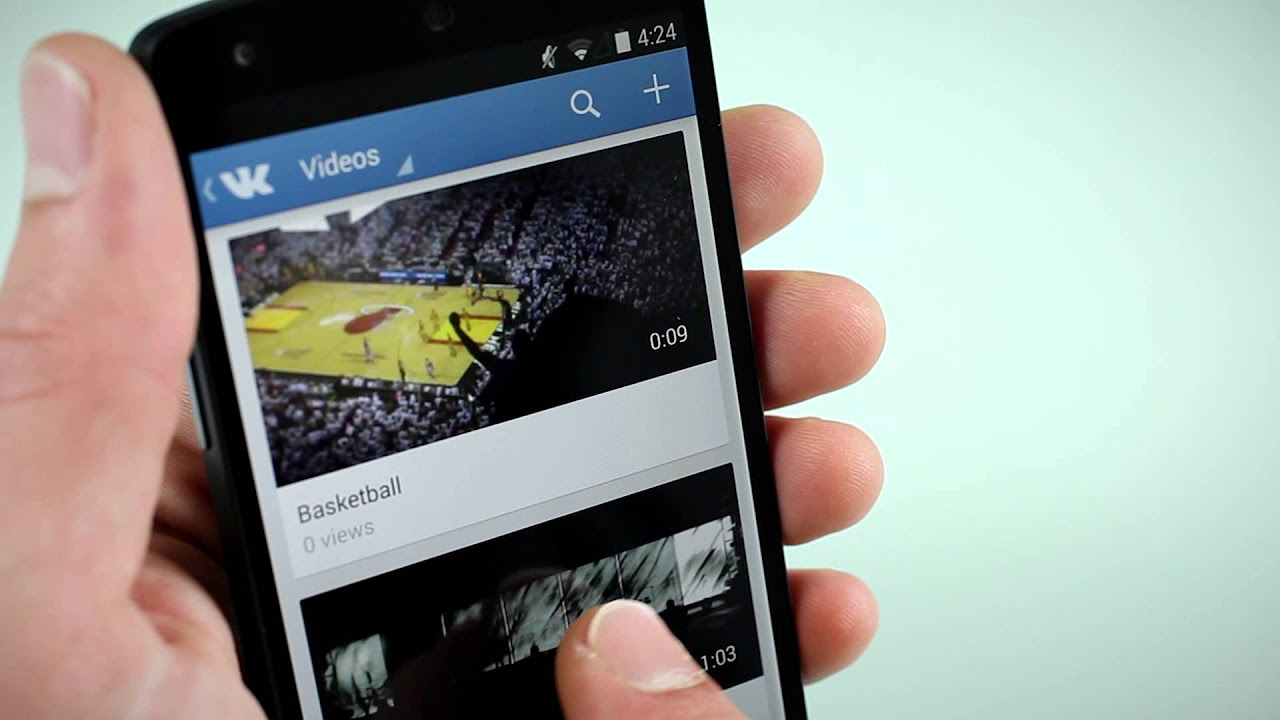
Музыка
Не так давно раздел претерпел значительные изменения. Теперь он разделяется на 2 подраздела:
- моя музыка
- рекомендации
Поиск более удобный – строка поиска вверху раздела.
Моя музыка
- Вверху можно просмотреть сформированные плейлисты, а чуть ниже располагаются все добавленные композиции
- При желании мелодии можно перемешать в случайном порядке нажав на «перемешать всё»
- В обратном случае все композиции будут воспроизводиться по порядку
Обширный подраздел, в котором имеются такие разделения.